题目内容
图表目录的使用方法
题目答案
1、在“引用”选项卡的“题注”组中单击“插入表目录”按钮,打开“图表目录”对话框,单击“选项”按钮打开“图表目录选项”对话框,勾选“样式”复选框,在右侧的下拉列表中选择应用于目录的文本样式。完成设置后单击“确定”按钮关闭该对话框,如图1所示。
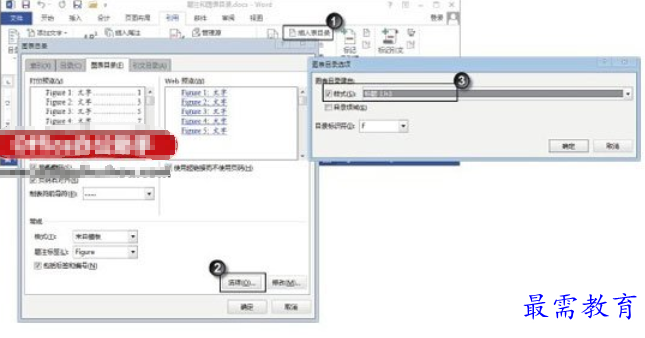
图1 设置图表目录
2、单击“确定”按钮关闭“图表目录”对话框后,文档中即可插入图表目录。按住“Ctrl”键单击图表目录项,将能够快速定位到该目录项所对应的图像,如图2所示。
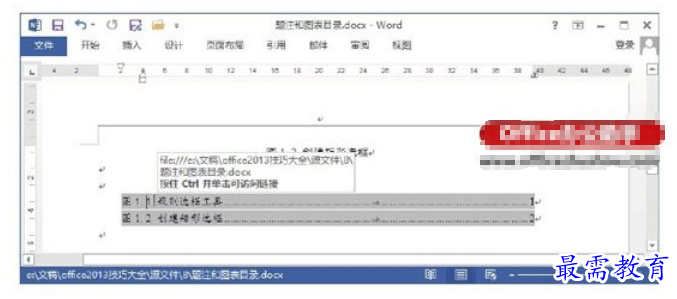
图2 插入文档的图表目录
3、再次打开“图表目录”对话框,单击其中的“修改”按钮打开“样式”对话框,单击“样式”对话框中的“修改”按钮打开“修改样式”对话框,对图表目录的字体、字号以及段落格式等进行设置,如图3所示。完成设置后依次单击“确定”按钮关闭各个打开的对话框,图表目录的样式即会发生改变,如图4所示。

图3 修改图表目录格式
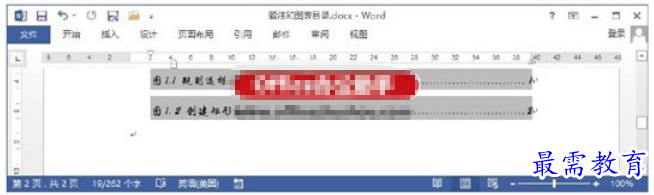
图4 更改图表目录格式后的效果




点击加载更多评论>>